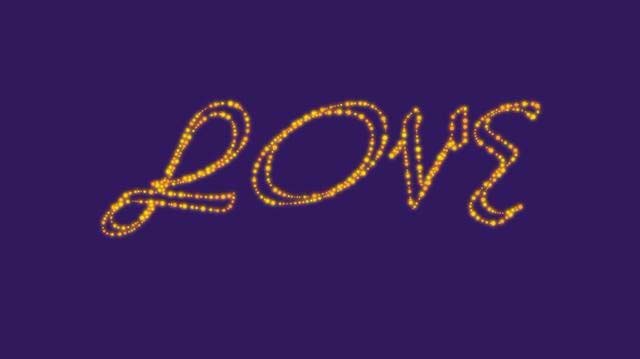ps中想要设计一款灯光文字,该怎么设计呢?下面我们就来看看详细的教程。
Adobe Photoshop CC 2018 v19.0 简体中文正式版 32/64位
- 类型:图像处理
- 大小:1.53GB
- 语言:简体中文
- 时间:2019-10-24
查看详情
1、输入文字,英文尽量选择类似花体的字体,中文选择手写体效果会比较好。
2、选择文字图层,右键,创建工作路径
3、新建一个图层,命名为描边,并隐藏文字图层
4、选择画笔工具,选择如下图所示画笔,并设置大小为8、间距为150%
5、设置形状动态
6、设置颜色动态
7、设置前景色为: #e89819
8、设置背景色为: #fddd03
12